Program Windows Zobrazovač fotografií je prítomný na operačných systémoch systému Windows, od času XPdo. S jednoduchým rozhraním a minimálnou spotrebou zdrojov je to najjednoduchšia užitočnosť, v ktorej môžeme otvoriť obrázky a spustiť posuny ako. V rovnakom čase nám prehliadač Windows Photo Dáva príliš veľa Možnosti, pokiaľ ide o zmenu / úpravu obrázka. Môžeme iba otočiť obrázok alebo ho odstrániť. Účelom užitočnosti je rýchla vizualizácia obrazových súborov (.jpg, .png) z priečinka.

Pri spustení systému Windows 10 sa spoločnosť Microsoft vzdala tohto nástroja a ponúkol používateľom ďalšie možnosti, v ktorých je možné obrázky otvoriť a upravovať. Aplikácia „Fotografie“ systému Windows 10 je výmenou „prehliadač Windows Photo Viewer“. Ďalšie rozhranie a niekoľko možností primárnych úprav pre obrázky.

Ak chcete použiť Windows Photo Viewe PE Windows 10, máme dobré správy. Aj keď sa nástroj už neobjavuje v zoznam aplikácií Keď chceme otvoriť obrázok, Microsoft Nevylúčil ho z operačného systému. Je zablokovaný / skrytý pred registrami (Registry systému Windows) a môže byť aktivovaný veľmi jednoducho ktokoľvek, kto chce.

Activare Windows Photo Viewer PE Windows 10
1. Stiahnite si a rozbaľte: Enabled-Windows-Photo-Viewer-Windows-10
2. Vo vnútri archívu dvakrát kliknite na súbor „Viewer Windows Photo Viewer na súbore Windows 10“,
3. Kliknutím na „Áno“, aby ste povolili spustenie v UAC, a kliknutím na „Áno“ umožnite zadanie registrov. Editor registra.
4. Kliknutím na „OK“ potvrďte zmenu.
Po tomto kroku vyberte a obrázok. JPG alebo .Png, Click-Right na ňom a v „kontexte ponuky“ (ponuka, ktorá sa otvára), prejdite na “Otvoriť pomocou” > “Vyberte inú aplikáciu„

Zobrazí sa zoznam kompatibilných aplikácií na otvorenie typu vybraného súboru. Kliknite na „Viac aplikácií“ a spustite zoznam do prehliadača Windows Photo Viewer.
Vyberte jediným kliknutím “Program Windows Zobrazovač fotografií„Potom začiarknite“Vždy použiť túto aplikáciu na otvorenie súbory .PNG“

Po kliknutí na „OK“ sa všetky súbory .png automaticky otvárajú v prehliadači Windows Photo Bez prehliadača bez toho, aby sa zakaždým museli vybrať aplikáciu.
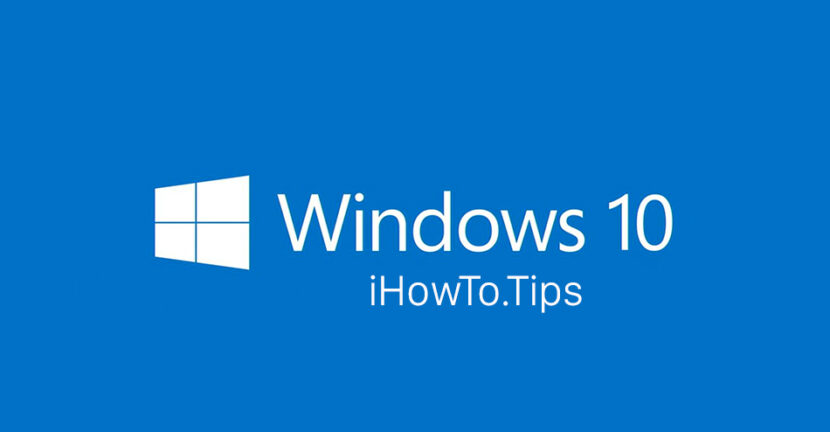









Ahoj! (Spustí MS Edge vo Win 10. Keď som exportoval obrázky z LR alebo PS a potom som ich prinútil .jpg, chcem ich vidieť skôr, ako ich pošlem e -mailom.)
Pokúsili ste sa postupovať podľa vašich pokynov, nanešťastie bez úspechu. Po „Povoliť prehliadač Windows Photo Viewer v systéme Windows 10“ 1 T o m 4, nedokážem nájsť, kde si vyberiem image.jpg. Vďačný za pomoc.
„Fyodor“
nefunguje. Pridané do registra, ale stále chýba. Windows 10 vopred na počítači spoločnosti Lenovo Legion. Nejaký masaker. Ako keby som vedel, že tento W10 je taký trochu, tento počítač by som nekúpil v živote. Gates, rozdajte Mendo Money!
Prečo je to všetko pseudovedecká prednáška, ktorá sa vydáva na Fotoviewer? Stáť, strácajte sa, namiesto toho, aby ste napísali krátky a zviera, ako ho zapnúť !!!
V tomto článku preskočím toto zbytočné „prednášku“, nie na túto tému. V mojom počítači stačilo stiahnuť odkaz, ktorý Pán vysvetlil, a prehliadač fotografií sa ukázal na zozname: „Zobraziť viac aplikácie“.
Vážený, chcem prehliadač fotografií v systéme Windows 10, nemôžem ho dostať, nepoužívam nič iné a nikto vám nepomôže, dúfam?
Práce! Sušte eso raže 😉
Ďakujem pekne!
Kľačal som celý deň v Rudy, hehe.
Ďakujem.
Nakoniec, existuje dobrý program na prehliadanie fotografií ... koľko som na fotografickom programe na Windows 10 neklial ... Nie je nič ako starý dobrý prehliadač fotografií so systémom Windows
Ďakujem priateľu. Práve ste pomohli, nič (alebo ktokoľvek) nebolo požiadané na oplátku. Nech Boh žehná váš život!
Show! Fungovalo to perfektne!
Ďakujem pekne!
Ďakujem pekne 🙂
Ďakujem pekne za Windows Photo Viewer PE Windows 10. Funguje to !!
Ďakujem veľmi pekne